Firma scannerizzata
Importare le firme scannerizzate
Le firme scannerizzate importate nel programma possono essere inserite nei modelli di lettera e al fondo delle pagelle.
- Accedete al menu Parametri > ISTITUTO > Firme.
- Cliccate a sinistra sulla linea di creazione.
- Inserite un nome per la firma e confermate con il tasto [Invio].
- A destra, cliccate su Aggiungi.
- Nella finestra che appare, selezionate l'immagine della firma ( .jpeg, .jpg, .png, .bmp).
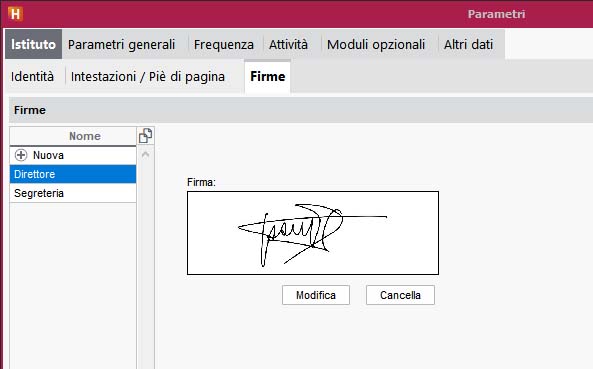
Nota: per fare in modo che la firma non appaia troppo grande o troppo piccola, il file deve avere una dimensione di circa 100 pixel (altezza) x 250 pixel (larghezza).
Inserire una firma in un modello di lettera
- Andate in Comunicazione > Lettere >
 Modelli di lettere.
Modelli di lettere. - Selezionate un modello di lettera.
- Posizionate il cursore dove desiderate aggiungere la firma e cliccate sul tasto Inserisci > Firme e selezionate la firma desiderata dal sotto menu.
Inserisci una firma al fondo della pagella
- Andate in Valutazione > Pagelle >
 Definizione dei modelli di pagella.
Definizione dei modelli di pagella. - Nella scheda Piè della pagella, riquadro Firmatario, spuntate la prima linea, inserite il nome desiderato e selezionate nel menu a tendina la firma desiderata (creata precedentemente nel menu Parametri > ISTITUTO > Firme ).